利用Word制作部门专用信笺
1、新建一个空白文档,在菜单栏上选择“页面布局”菜单下的对话框启动器,打开“页面设置”对话框后,将文档网格下的栏数设为1,网格设置为只指定为行网格,最后将每页行数设置为20行。
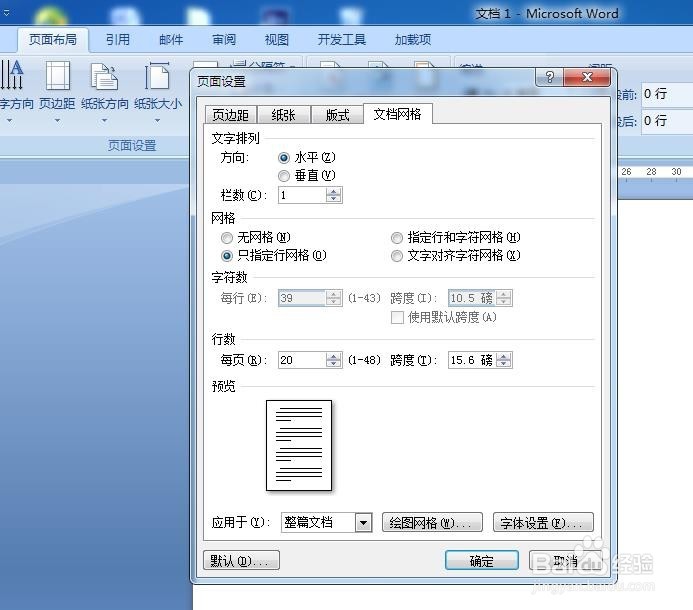
2、回到“试图”选项,将“网格线”前面的小勾打上,这样,我们就可以看到页面上有横向的网格线了。
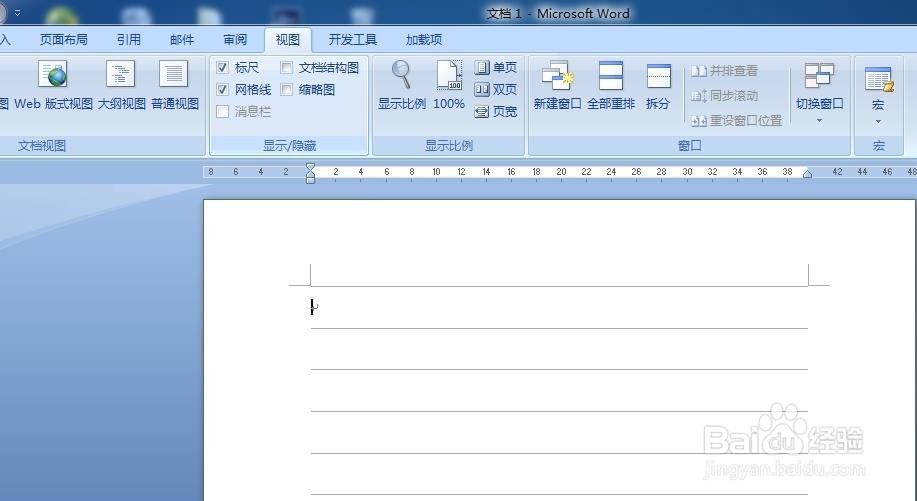
3、点击“插入”菜单按钮,在“插图”选项中,打开“形状”按钮,选择“线条”中的直线。
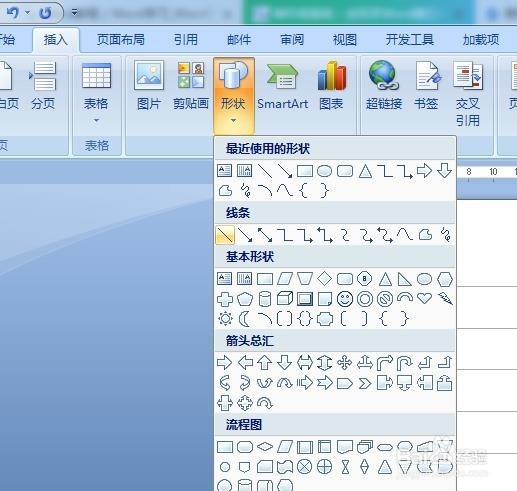
4、在刚才已经添加好的网格上画出与网格等长的直线。
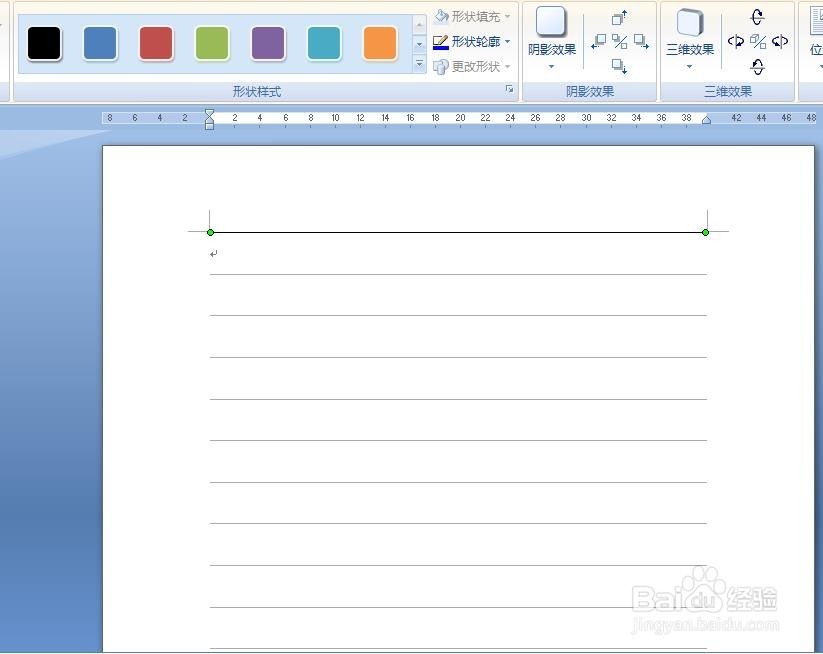
5、画完之后,选择直线,右键选择“设置自选图形格式”。
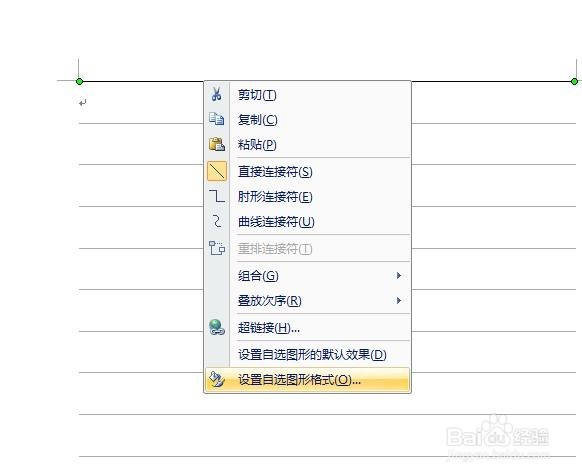
6、在弹出的对话框中,将线条颜色设置成红色,2.5磅粗。
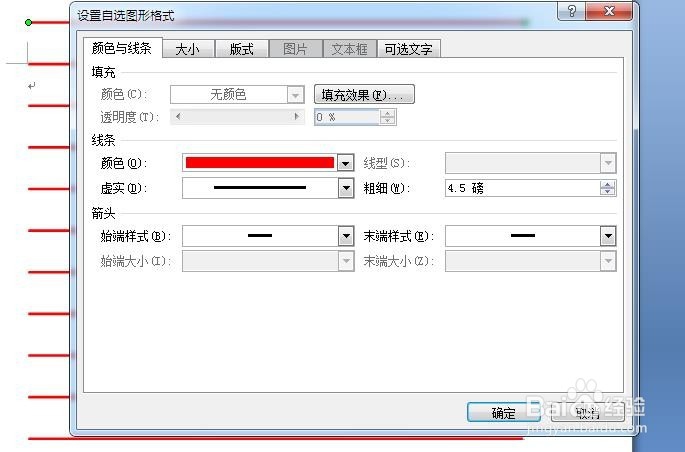
7、然后按住Ctrl键,拖拽直线,直到所有网格线被填满为止。
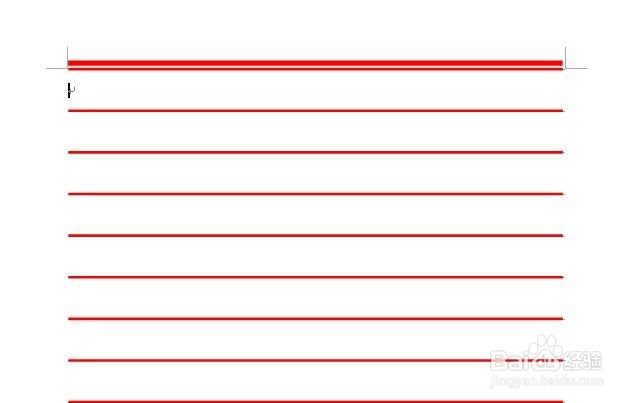
8、然后在首尾各复制亮条直线,将其粗细设置为4.5磅,按住Alt键慢慢调整至第一条直线和最后一条的上方和下面紧挨出,然后,将其进行组合,然后将所有直线全部进行组合。
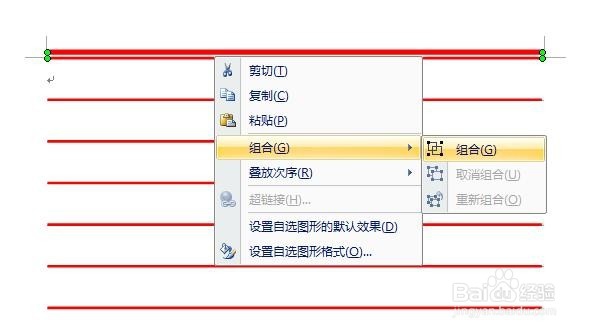
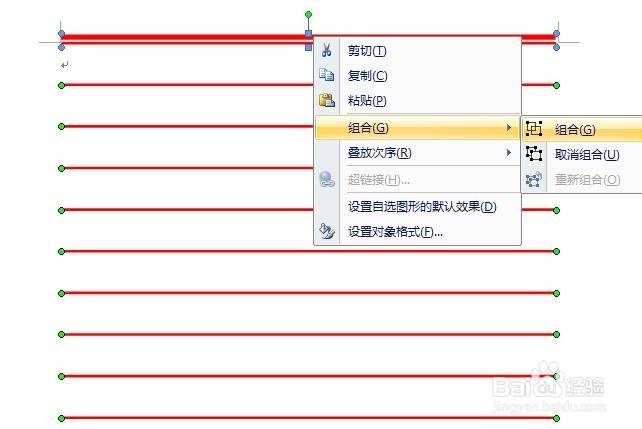
9、最后就来添加页眉和页脚。插入--页眉页脚,将页眉字体设置为小一,加粗,红色并居中,页脚设置成小三,之后按住Alt键慢慢调整页眉和页脚的网格线,直至与红色的直线重合。
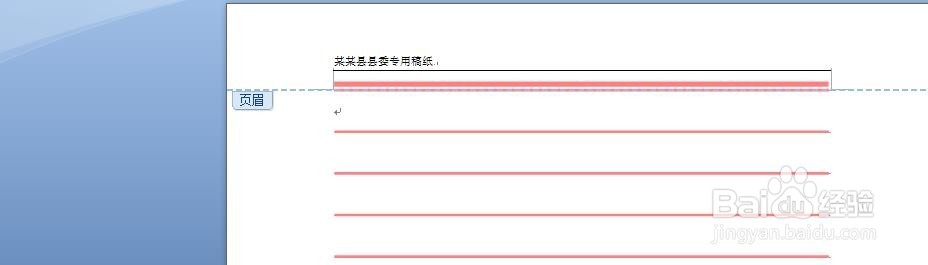
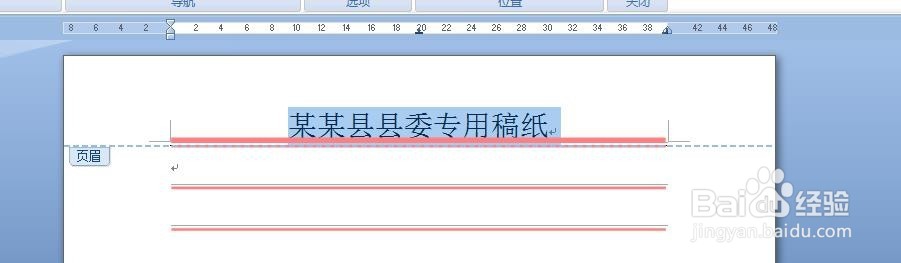
10、设置好了以后,调整一下页眉页脚的位置,将他们距离顶端的位置设为0.7,保存文档就行了。
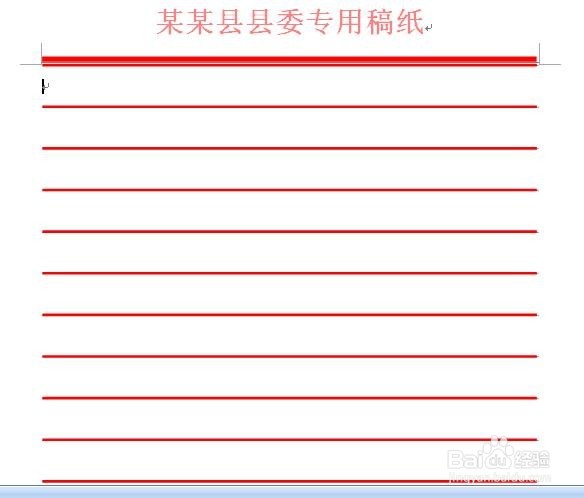
声明:本网站引用、摘录或转载内容仅供网站访问者交流或参考,不代表本站立场,如存在版权或非法内容,请联系站长删除,联系邮箱:site.kefu@qq.com。
阅读量:84
阅读量:126
阅读量:160
阅读量:180
阅读量:164